- 1四元数的逆
- 2【mycat】mycat搭建读写分离_unknown target:prototype
- 3windows环境下执行bash文件_windows运行bash
- 4UOS 序列号激活指令及方法_uos专业版永久激活序列号
- 5高能来袭,腾讯T7手写高并发实战手册,称霸GitHub热榜
- 6Mysql各种特殊时间段查询方法_mysql 时间段查询
- 7Spark重温笔记(五):SparkSQL进阶操作——迭代计算,开窗函数,结合多种数据源,UDF自定义函数
- 8优化调度排班管理:数字化架构下的创新实践
- 9按键检测 与 数码管显示 引脚 复用 电路设计_数码管和按键复用io口
- 10MySQL 中的日期和时间函数_timestampdiff(minute,a.start_time,a.end_time),
【译】如何在 Visual Studio 中安装 GitHub Copilot
赞
踩
GitHub Copilot 简介
GitHub Copilot 是一个新工具,可以帮助您在人工智能的帮助下更快,更智能地编写代码。它可以建议代码补全,生成代码片段,甚至为您编写整个函数。GitHub Copilot 与各种语言和框架一起工作,它可以从您自己的代码和偏好中学习。下文描述了,如何在 Visual Studio 中安装 GitHub Copilot。Visual Studio 支持许多编程语言,如 C#、VB.NET、C++、Python 等等。通过在 Visual Studio 中安装 GitHub Copilot,您可以利用 AI 的强大功能来增强您的编码体验和生产力。
先决条件
在 Visual Studio 中安装 GitHub Copilot 之前,您需要具备以下条件:
- GitHub 账户,您可以在 GitHub.com 上免费注册。
- 一个活跃的 GitHub Copilot 订阅。
- 已安装 Visual Studio 2022 17.6 或更高版本。
安装 GitHub Copilot
一旦您具备了先决条件,您就可以按照以下步骤在 Visual Studio 中安装 GitHub Copilot:
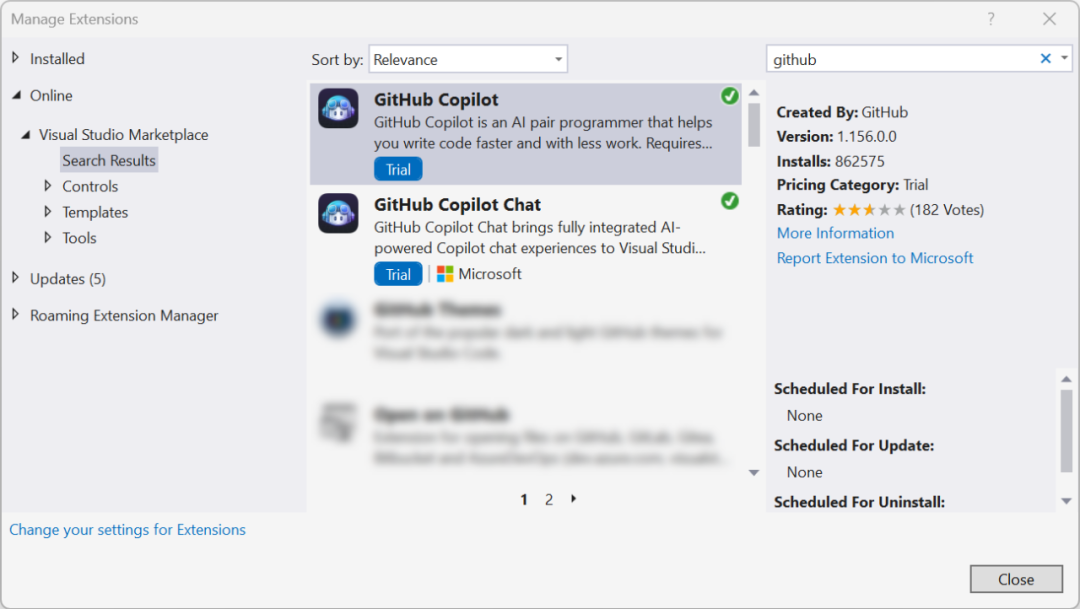
1 打开 Visual Studio 并转到 Extensions 菜单。选择“Manage Extensions”。
2 在 Manage Extensions 窗口中,在 Online 选项卡中搜索 GitHub Copilot。选择 GitHub Copilot 扩展并单击下载。
3 下载完成后,关闭 Visual Studio 并运行 GitHub Copilot 扩展的安装程序。按照说明完成安装。
4 再次打开 Visual Studio 并转到工具菜单。选择 Options。
5 在 Options 窗口中,转到 GitHub Copilot 选项卡。登录 GitHub 并授权扩展访问您的 GitHub 帐户。
6 登录后,您可以开始在 Visual Studio 中使用 GitHub Copilot。您可以从视图菜单或按 Ctrl+Alt+C 访问 Copilot 面板。
GitHub Copilot 和 GitHub Copilot Chat 有什么区别?
GitHub Copilot 和 GitHub Copilot Chat 都是人工智能工具,旨在帮助开发人员,但它们的目的不同,用于不同的情景:
GitHub Copilot 利用人工智能来帮助你更快地编写代码,通过在支持的集成开发环境(如 Visual Studio)中直接为整行或整块代码提供建议,从而减少错误。
GitHub Copilot Chat 是一个聊天界面,允许您以会话方式与 GitHub Copilot 进行交互。您可以在 GitHub.com 和支持的 IDE(如 Visual Studio)中询问与编码相关的问题并获得答案,这对于获取解释、生成代码片段和理解最佳实践非常有用。
GitHub Copilot 专注于像 Visual Studio 这样的 IDE 中的代码完成,而 GitHub Copilot Chat 提供了一个用于编码辅助和解释的对话界面。两者都旨在提高开发人员的工作效率,但通过不同的界面和与用户的交互来实现。
小结
现在您已经成功地在 Visual Studio 中安装了 GitHub Copilot,现在可以享受人工智能编码辅助的好处了。GitHub Copilot 可以帮助您更快地编写代码,您也可以从 GitHub Copilot 提供的建议和示例中学习。要了解有关 GitHub Copilot 以及如何使用它的更多信息,请在原文链接中查看相关资源的链接。
原文链接:https://devblogs.microsoft.com/visualstudio/how-to-install-github-copilot-in-visual-studio/



